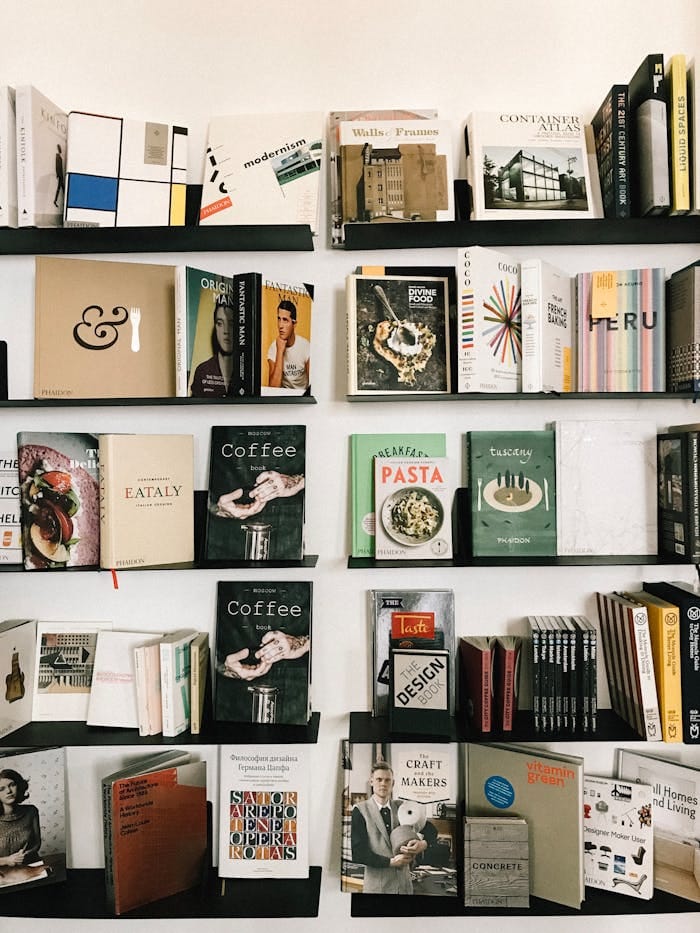Bạn mới làm quen với Notion và cảm thấy mọi thứ trông có vẻ phức tạp? Hay bạn đã dùng Notion nhưng chưa khai thác hết sức mạnh của nó? Tin vui là Notion hoạt động theo hệ thống Block-Based, giúp bạn dễ dàng tùy chỉnh và quản lý thông tin một cách linh hoạt! Cùng khám phá cách sử dụng Block trong Notion ngay nhé!
1️⃣ Block trong Notion là gì?
Mỗi phần nội dung trong Notion – từ một dòng chữ, danh sách, hình ảnh cho đến bảng dữ liệu – đều là một Block. Bạn có thể di chuyển, chỉnh sửa, lồng ghép các block để tạo bố cục theo ý muốn.
Ví dụ: ✅ Một đoạn văn bản = 1 Block ✅ Một danh sách gạch đầu dòng = 1 Block ✅ Một bảng dữ liệu = 1 Block ✅ Một file đính kèm = 1 Block
Hãy tưởng tượng Notion như một “bộ LEGO nội dung” – bạn có thể sắp xếp mọi thứ theo cách mình muốn!
2️⃣ Cách thêm và chỉnh sửa Block trong Notion
🔹 Thêm Block mới: Chỉ cần nhập “/” và chọn loại Block bạn muốn. Một số Block phổ biến:
- /text → Thêm đoạn văn bản
- /heading 1, /heading 2, /heading 3 → Tiêu đề lớn, vừa, nhỏ
- /bullet list → Danh sách gạch đầu dòng
- /numbered list → Danh sách số thứ tự
- /toggle list → Danh sách có thể thu gọn/mở rộng
- /table → Tạo bảng dữ liệu
- /to-do list → Danh sách việc cần làm
🔹 Di chuyển Block: Dùng dấu “⋮⋮” bên trái Block để kéo thả vị trí.
🔹 Chỉnh sửa nhanh: Click chuột phải vào Block để thay đổi màu sắc, sao chép hoặc xóa.
3️⃣ Sử dụng Block nâng cao trong Notion
📌 3.1. Nested Blocks (Block lồng nhau)
Bạn có thể lồng một Block vào Block khác để tạo cấu trúc rõ ràng hơn:
➡️ Dùng Toggle List để nhóm các thông tin lại với nhau. Ví dụ:
📝 Việc cần làm hôm nay 🔽 [Toggle mở rộng]
- Viết bài blog
- Trả lời email khách hàng
➡️ Chuyển đổi giữa các loại Block: Ví dụ, biến một đoạn văn bản thành tiêu đề chỉ bằng cách nhấp chuột phải chọn “Turn into”.
📌 3.2. Bảng Dữ Liệu (Database Block)
Database là tính năng mạnh mẽ nhất của Notion, cho phép bạn theo dõi công việc, quản lý dự án, và sắp xếp dữ liệu hiệu quả.
➡️ /table → Tạo bảng, thêm cột, lọc dữ liệu theo tag. ➡️ /calendar → Quản lý công việc theo lịch. ➡️ /kanban → Tạo bảng quản lý công việc theo phong cách Trello.
4️⃣ Một số mẹo giúp bạn sử dụng Notion hiệu quả hơn
💡 Dùng Templates: Notion có sẵn nhiều mẫu (template) giúp bạn tiết kiệm thời gian. Bạn có thể tạo mới hoặc sao chép từ thư viện của Notion.
💡 Sử dụng Link giữa các Block: Chỉ cần gõ “@” để liên kết đến một trang khác trong Notion, giúp bạn kết nối nội dung dễ dàng.
💡 Tạo Workspace khoa học: Chia Notion thành các khu vực riêng như Công việc – Học tập – Cá nhân để quản lý tốt hơn.
5️⃣ Kết luận: Hãy biến Notion thành trợ lý cá nhân của bạn!
Sử dụng Block trong Notion giúp bạn sắp xếp thông tin hiệu quả, làm việc nhóm tốt hơn và tối ưu năng suất. Hãy thử ngay các tính năng trên và chia sẻ kinh nghiệm của bạn nhé!
Bạn đã sử dụng Block nào nhiều nhất trong Notion? Hãy để lại bình luận và cùng trao đổi nhé! 🚀